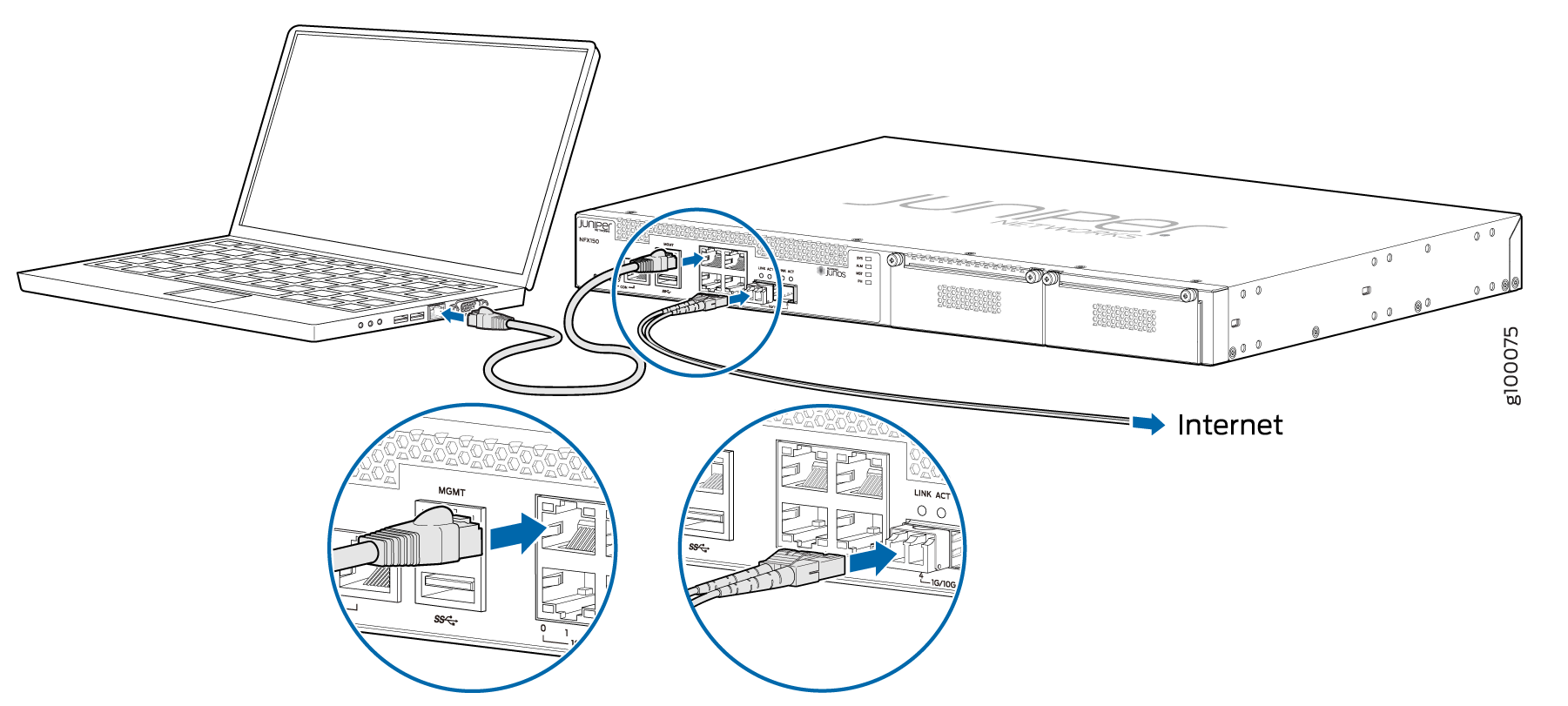NFX150 设备上的初始配置
出厂默认设置
NFX150 设备随附以下出厂默认设置:
源区域 |
目标区域 |
策略操作 |
|---|---|---|
信任 |
信任 |
许可证 |
信任 |
不信任 |
许可证 |
端口标签 |
接口 |
虚拟接口 |
安全区域 |
DHCP 状态 |
IP 地址 |
|---|---|---|---|---|---|
0/0 至 0/3 |
HETH-0-0 至 HETH-0-3 |
ge-0/0/0 至 ge-0/0/3 |
信任 |
服务器 |
192.168.2.1/24 |
0/4 |
HETH-0-4 |
ge-1/0/1 |
不信任 |
客户 |
已分配的 ISP |
0/5 |
乙二醇-0-5 |
ge-1/0/2 |
不信任 |
客户 |
已分配的 ISP |
管理管理 |
FXP0 |
不适用 |
不适用 |
不适用 |
192.168.1.1/24 |
端口标签 |
接口 |
虚拟接口 |
安全区域 |
DHCP 状态 |
IP 地址 |
|---|---|---|---|---|---|
0/0 至 0/2 |
HETH-0-0 至 HETH-0-2 |
ge-0/0/0 至 ge-0/0/2 |
信任 |
服务器 |
192.168.2.1/24 |
0/3 |
HETH-0-3 |
ge-1/0/1 |
不信任 |
客户 |
已分配的 ISP |
0/4 |
HETH-0-4 |
ge-0/0/3 |
信任 |
服务器 |
192.168.2.1/24 |
0/5 |
乙二醇-0-5 |
ge-1/0/2 |
不信任 |
客户 |
已分配的 ISP |
管理管理 |
FXP0 |
不适用 |
不适用 |
不适用 |
192.168.1.1/24 |
| 端口标签 |
接口 |
虚拟接口 |
安全区域 |
DHCP 状态 |
IP 地址 |
|---|---|---|---|---|---|
| 0/0 |
赫斯-0-0 |
ge-1/0/1 |
不信任 |
客户 |
已分配的 ISP |
| 0/1 至 0/4 |
HETH-0-1 至 HETH-0-4 |
ge-0/0/1 至 ge-0/0/4 |
信任 |
服务器 |
192.168.2.1/24 |
| 0/5 |
乙二醇-0-5 |
ge-1/0/2 |
不信任 |
客户 |
已分配的 ISP |
| 管理管理 |
FXP0 |
不适用 |
不适用 |
不适用 |
192.168.1.1/24 |
接口 |
安全区域 |
IP 地址 |
|---|---|---|
CL-1/1/0 |
不适用 |
不适用 |
DL0(逻辑) |
不信任 |
已分配的 ISP |
NFX150 设备随附默认启用的以下服务:DHCP、HTTPS 和 TFTP。
为了提供安全流量,在不信任区域上配置了一组基本的屏幕。